3 effiziente Methoden zum Kolorieren Ihrer GIFs
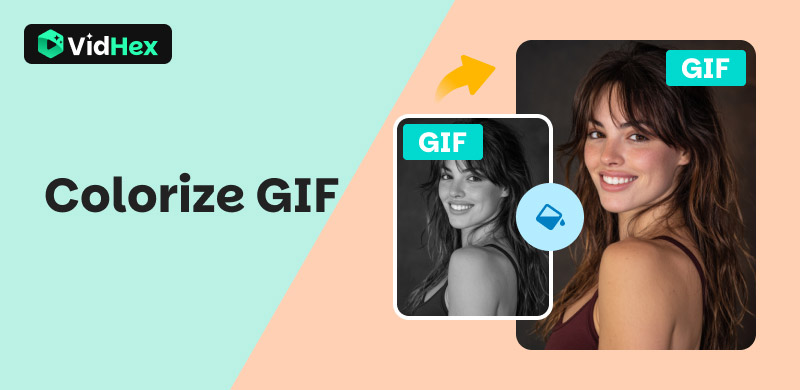
Wenn Sie eine Schwarzweiß-GIF-Animation bearbeiten oder erstellen, fragen Sie sich vielleicht, ob Sie die Farben für alle Frames anpassen können? Wie geht das schnell? Eine GIF-Datei einfärben?
GIFs, diese Animationsschleifen, erfreuen sich in unseren Social Feeds, Chats und digitalen Ausdrucksformen großer Beliebtheit. Einige körnige, historische GIFs, die in Schwarzweiß dargestellt werden, können Sie mit Ihren bevorzugten Farben versehen. Folgen Sie der Anleitung, um Ihre GIFs ganz einfach einzufärben.
Inhalt:
Teil 1. Einfache Möglichkeit, GIF über VidHex einzufärben
Ein animiertes GIF ist eine Abfolge einzelner Bildrahmen. Wenn Sie ein GIF einfärben möchten, sollten Sie jedem Bild konsistente Farben hinzufügen. Achten Sie darauf, dass die Farben zwischen den Bildern nicht flackern oder unnatürlich wechseln. Außerdem sind die meisten GIFs stark komprimiert. Wenn Sie ein GIF mit niedriger Auflösung oder Qualität einfärben, sollten Sie neues Bildrauschen vermeiden.
VidHex AI Video Colorizer bietet eine schnelle und bequeme Möglichkeit, GIFs zu kolorieren. Sie müssen nicht alle Frames Ihrer animierten GIFs manuell einfärben. Stattdessen können Sie sich auf fortschrittliche KI verlassen, die die GIF-Animation automatisch mit passenden Farben füllt. Es verfügt über ein individuelles Kolorierungsmodell, das mit Millionen von Schwarzweißbildern und -videos trainiert wurde. VidHex kann den Bildinhalt intelligent analysieren und Fügen Sie Ihren Videos die richtigen Farben hinzu.
Kostenloser Download
Kostenloser Download
Kostenloser Download
Kostenloser Download
Mac OS X 10.7 oder neuer
Schritt 1Laden Sie die KI-gestützte VidHex-Software herunter und starten Sie sie für die schnelle GIF-Kolorierung. Sie kann Schwarz-Weiß-GIFs einfärben und bereits kolorierte GIFs neu kolorieren. Klicken Sie hier, um Ihre GIF-Datei hinzuzufügen.
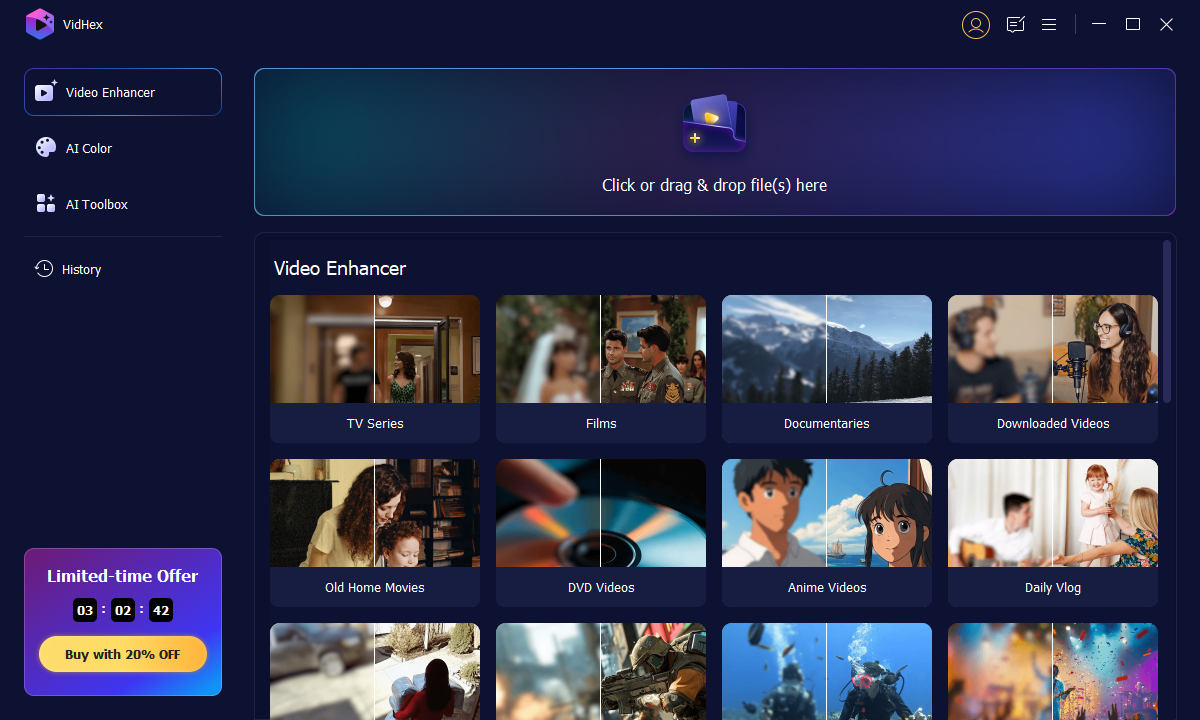
Schritt 2. Rechts sind verschiedene KI-Modelle aufgelistet. Wählen Sie „Modell kolorieren“, um Ihr GIF einzufärben. VidHex wendet automatisch entsprechende Farbfilter an, passt Farbton und Sättigung an und nimmt weitere Verbesserungen vor.
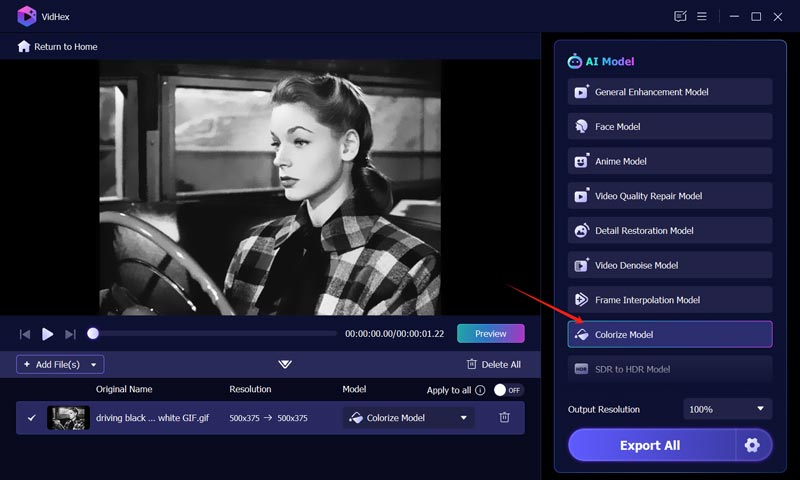
Schritt 3Klicken Sie auf „Vorschau“, um eine schnelle Ansicht des kolorierten GIFs zu erhalten. Wenn Sie mit dem Ergebnis zufrieden sind, klicken Sie auf die Schaltfläche „Gesamtes Video exportieren“. Sie können auch zum Startfenster zurückkehren und verschiedene Ausgabeeinstellungen anpassen. Klicken Sie dazu auf das Symbol „Einstellungen“ neben der Schaltfläche „Exportieren“.
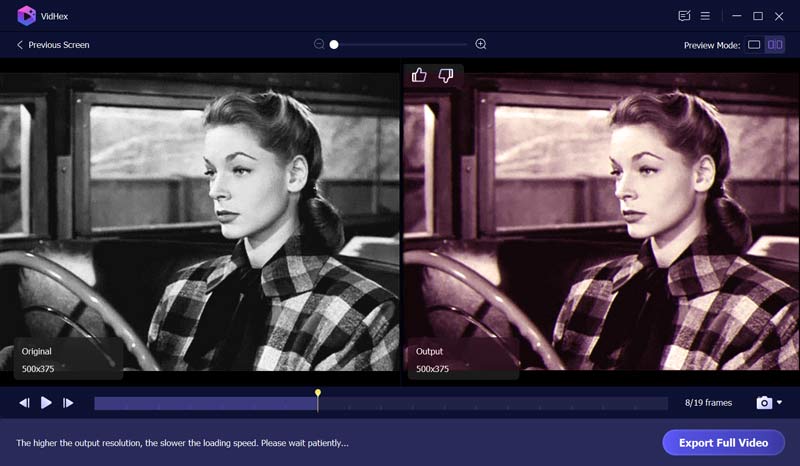
Mit KI-gestützten GIF-Farbwerkzeugen wie VidHex können Sie GIFs schnell einfärben. Darüber hinaus kann VidHex Verbessern Sie die Qualität Ihrer Videos Wenn Sie sie intelligent einfärben, erhalten Sie lebendige und lebendige Videos. Probieren Sie es jetzt aus!
Teil 2. So kolorieren Sie ein GIF mit Photoshop
Wenn Sie Ihre GIF-Dateien lieber Bild für Bild einfärben möchten, verwenden Sie leistungsstarke Bildbearbeitungsprogramme wie Photoshop. Wenn KI versagt, erhalten Sie maximale Kontrolle und künstlerische Neufärbung.
Starten Sie Photoshop und fügen Sie Ihre animierte GIF-Datei hinzu. Klicken Sie auf das Menü „Datei“, wählen Sie „Importieren“ und dann „Videobilder in Ebenen“. Wählen Sie den gewünschten Bildbereich aus. Sie können die Quellebenen zur Bearbeitung duplizieren.
Sie können Bereiche Bild für Bild direkt übermalen. Außerdem können Sie über allen Bildern Anpassungsebenen hinzufügen, um schnell Farbkorrekturen vorzunehmen. Verwenden Sie bei Bedarf Masken. Wählen Sie im Menü „Bild“ die Option „Anpassungen“ und passen Sie die Gesamtfarben jedes Bildes mit der Funktion „Farbton/Sättigung“ an.
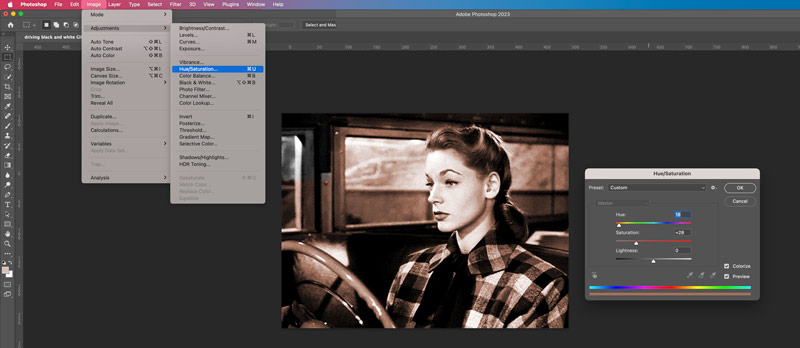
Photoshop bietet verschiedene Werkzeuge zum Auswählen und Ändern von Farben nach Bedarf. Verwenden Sie diese, um Farben hinzuzufügen oder zu ändern. Verwenden Sie nach der Bearbeitung die Option „Für Web speichern“ unter „Exportieren“, um die Datei als GIF zu speichern.
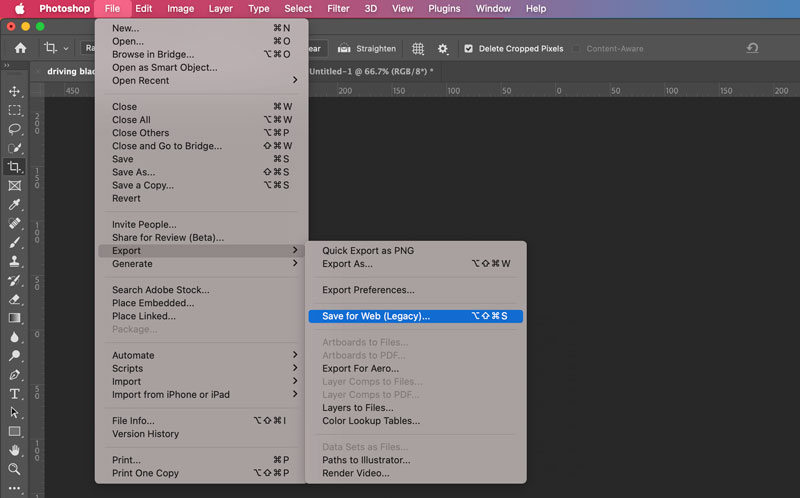
Wenn Sie eine relativ neue Version von Photoshop verwenden, prüfen Sie, ob Sie im Menü „Filter“ ein KI-Kolorierungstool finden. Klicken Sie auf „Neurale Filter“ und wählen Sie die Option „Kolorieren“. Anschließend können Sie die Farben Ihrer GIF-Animation anpassen. Die Adobe-Software ist teuer. Beginnen Sie mit einer Testversion und entscheiden Sie sich dann, ob Sie Ihr Abonnement verlängern möchten. Für die meisten Gelegenheitsnutzer ist der Zugriff auf die verschiedenen Funktionen von Photoshop komplex.
Teil 3. So kolorieren Sie ein GIF in GIMP
Wenn Sie ein GIF kostenlos kolorieren möchten, können Sie den Open-Source-Bildeditor GIMP verwenden. Er bietet ähnliche Auswahl-, Bearbeitungs- und Anpassungsoptionen, mit denen Sie die Farben in einem GIF ändern können. Außerdem verfügt er über eine spezielle Kolorierungsfunktion im Menü „Farben“, mit der Sie die Kolorierung schnell durchführen können.
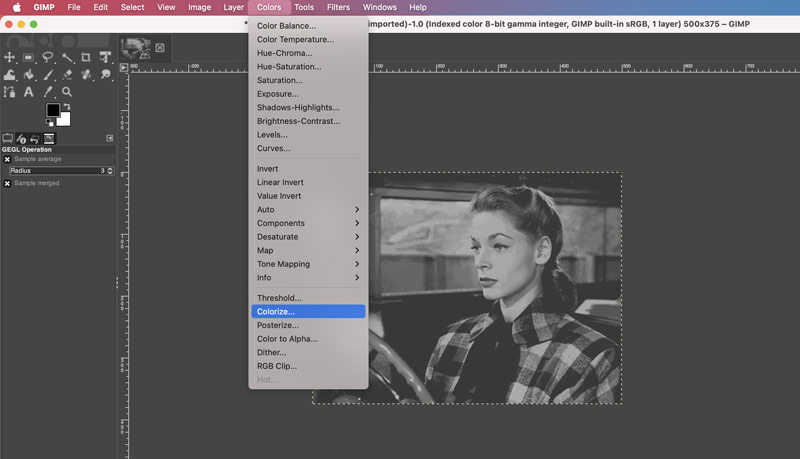
Wie Photoshop verfügt auch GIMP über verschiedene Funktionen zur Bildbearbeitung und Farbänderung. Sie können diese Funktionen nutzen, um Ihre GIF-Dateien manuell einzufärben. Es kann jedoch schwierig sein, einen einheitlichen und harmonischen Gesamteffekt des kolorierten GIFs zu erzielen.
Teil 4. FAQs zum Kolorieren animierter GIFs
Frage 1. Kann ich eine bestimmte Farbe in einer GIF-Animation ändern?
Ja, Sie können eine bestimmte Farbe in einer GIF-Datei ändern oder filtern. In der Regel können Sie das GIF in einzelne Frames zerlegen und dann die jeweilige Farbe mit einem Bildbearbeitungsprogramm wie Photoshop durch eine gewünschte Farbe ersetzen. Einige KI-gestützte Bearbeitungs- und Optimierungstools wie VidHex können auch schnell einen Filter auf die Animation anwenden und deren Farben ändern.
Frage 2. Wie kann ich einen Videoclip in ein animiertes GIF umwandeln?
Es ist ein häufiges Bedürfnis, einen Videoclip in ein animiertes GIF umzuwandeln. Es gibt viele Tools, darunter auch kostenlose, die auf verschiedenen Plattformen verfügbar sind, um GIFs aus kurzen Videos zu erstellen. Wenn Sie einen leistungsstarken Videoeditor oder die Einzelbildbearbeitung bevorzugen, versuchen Sie es mit dem beliebten GIMP. Damit können Sie ein Video importieren, den gewünschten Teil auswählen und es anschließend ganz einfach als GIF-Datei exportieren. Online-Video-zu-GIF-Konverter wie EZGIF, CloudConvert, Adobe Express, Canva und andere können Ihnen ebenfalls dabei helfen, animierte GIFs aus Videoclips zu erstellen.
Frage 3. Wie komprimiert man eine GIF-Datei?
Wenn Sie eine GIF-Datei komprimieren und verkleinern möchten, können Sie professionelle Bildbearbeitungsprogramme wie Photoshop oder spezielle GIF-Kompressoren wie EZGIF Resizer, Kapwing und Aiseesoft Free Image Compressor Online verwenden. Wenn Sie ein GIF in Photoshop oder GIMP bearbeiten, finden Sie im Bildmenü eine spezielle Option zur Bildgröße, mit der Sie die Größe beliebig reduzieren können. Darüber hinaus können Sie die Bildrate Ihres animierten GIFs anpassen, um eine kleinere Größe zu erhalten. GIFs unterstützen bis zu 256 Farben. Sie können die Farben auch reduzieren, um ein GIF zu komprimieren und Platz zu sparen.
Abschluss
Dieser Artikel beschreibt drei Standardmethoden, um ein GIF einfärbenIm Vergleich zu herkömmlichen GIF-Kolorierungsmethoden sind KI-Kolorierungsmodelle oft schneller und genauer. Sie können mit KI-gestützten Tools beginnen und dann professionelle Bildbearbeitungsprogramme verwenden, um Details zu verbessern.






